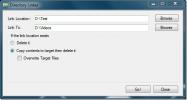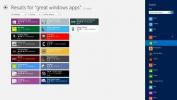Sådan låses skrivebordsbaggrunden i Windows 10
Hvis du bruger et firma, der leveres med bærbart eller desktop-system, er chancerne for, at du ikke kan foretage visse ændringer i det. Normalt foretages disse ændringer for at begrænse netværksaktivitet og adgang til et par kritiske filer, f.eks. det vært fil, men nogle tager det et skridt videre og forhindrer brugere i at tilpasse udseendet af deres desktop. Hvis du har Windows 10 Home og gerne vil låse skrivebordsbaggrunden, kan du gøre det ved at redigere registreringsdatabasen. Her er hvad du skal gøre.
Lås skrivebordsbaggrund
Før du starter, skal du vælge det billede, du vil bruge som tapet. Du kan gemme det hvor som helst, du vil, men det er en god ide at gemme det på roden til C-drevet, fordi du har brug for administratorrettigheder for at tilføje eller fjerne et billede fra dette sted. Du behøver ikke at ændre størrelsen på den, så den passer til din skærm, men anvender den og sørg for, at den ser godt ud på dit skrivebord.
Du har brug for administratorrettigheder for at redigere registreringsdatabasen. I Windows-søgning skal du skrive 'regedit', eller åbne kørefeltet med Win + R-tastaturgenvejen og indtaste 'regedit'. Tryk på Enter, og det åbner registreringsdatabasen editor.
Gå til registreringsdatabasen editor, gå til følgende placering.
HKEY_CURRENT_USER \ Software \ Microsoft \ Windows \ CurrentVersion \ Policies
Højreklik på tasten Politik og gå til Ny> Tast. Navngiv nøglen System. Højreklik derefter på systemtasten og vælg Ny> streng. Navn på strengværdien Tapet. Dobbeltklik på den, og indtast den komplette sti til det tapet, du vil angive som standard.
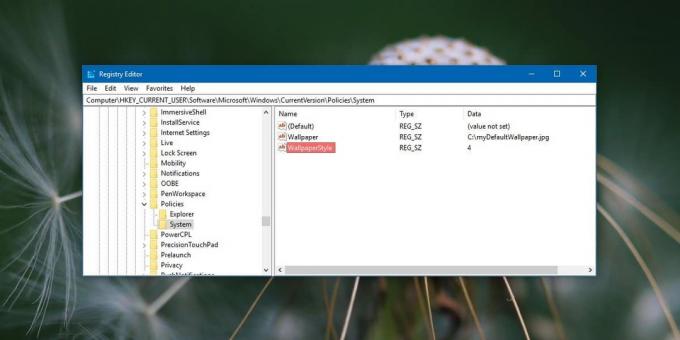
Højreklik derefter på Systemtasten igen og vælg Ny> Streng og navngiv den WallpaperStyle. Du skal indstille værdien af denne strengværdi baseret på, hvordan du vil have tapetet på.
- Centreret: 0
- Flisebelagt: 1
- Stræk: 2
- Pasform: 3
- Udfyld: 4
Når du har indstillet værdien for det, skal du genstarte File Explorer. Til genstart File Explorer, åbn Task Manager og gå til fanen Processer. Se efter Windows Stifinder, vælg det, og klik på knappen Genstart nederst til højre.
Når File Explorer genstarter, indstilles din skrivebordsbaggrund til den, du valgte som standard. Mere vigtigt er det, at når du besøger fanen Baggrund i indstillingsgruppen Personliggørelse i appen Indstillinger, vil du se meddelelsen 'Nogle indstillinger er skjult eller administreret af din organisation'. Kontrollerne bliver alle gråtonede, og ingen kan ændre dem, ikke engang admin-kontoen.

For at ændre baggrunden til et andet billede, men stadig beholde begrænsningen der, dig kan erstatte det billede, du har angivet i registreringsdatabasen med et andet, men give det samme navn. Alternativt kan du give billedet et andet navn og ændre det i registreringsdatabasen.
For at slippe af med denne begrænsning skal du blot slette den systemnøgle, du oprettede.
Søge
Seneste Indlæg
Nem måde at oprette symboliske kataloglinks i Windows 7
Processen med at oprette et symbolsk kataloglink til en mappe i Win...
Oplev nye & bedst bedømte apps i Windows 8 Store med fantastiske Windows-apps
Windows Store er en relativt ny tilføjelse til listen over officiel...
Del trådløs internetforbindelse i Windows 7 uden ad hoc
Sidste år forklarede vi, hvordan du kan opret din egen trådløse ad ...